如何查看电脑错误文件(简单步骤帮你定位和解决电脑错误问题)
在使用电脑的过程中,我们可能会遇到各种各样的错误和故障。为了能够及时解决这些问题,我们需要准确地定位到错误的原因所在。而查看电脑错误文件是解决问题的一种常见方法,本文将介绍如何使用简单的步骤来查看电脑错误文件,以帮助读者快速定位和解决电脑错误问题。
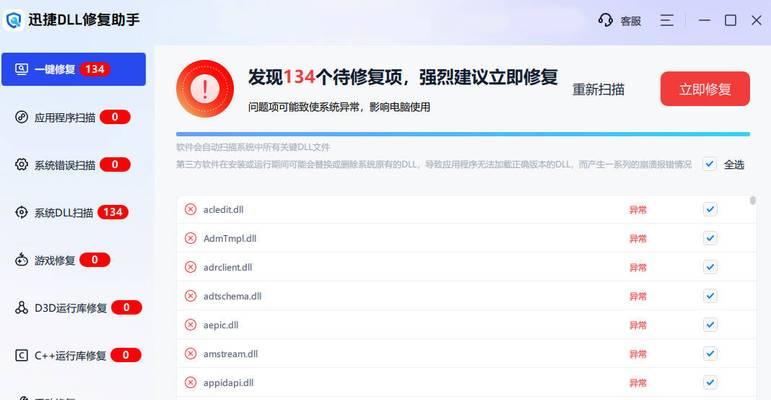
一、查看事件查看器中的系统日志
在Windows操作系统中,事件查看器可以记录系统和应用程序的事件,包括错误信息。点击“开始”菜单,输入“事件查看器”并打开该程序。在左侧导航栏中选择“Windows日志”下的“系统”,即可查看系统日志中记录的错误信息。
二、检查蓝屏错误
蓝屏错误是电脑出现问题时的一种常见表现。当电脑发生蓝屏错误时,系统会自动生成一个错误报告文件。通过分析这个报告文件,我们可以了解到具体的错误原因。打开电脑的“文件资源管理器”,进入“C:\Windows\Minidump”目录,查看最新生成的.dmp文件,通过阅读该文件,我们可以获得一些有关错误的线索。
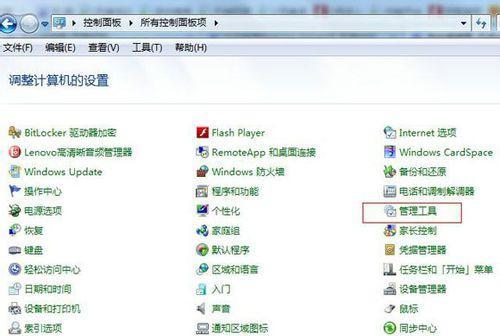
三、分析应用程序错误报告
当一些应用程序发生错误时,系统会生成一个错误报告文件,该文件中包含了有关错误的详细信息。在Windows操作系统中,打开“控制面板”,选择“问题报告和解决”,然后点击“查看问题报告”的链接,即可查看应用程序错误报告,并从中找到造成问题的原因。
四、检查系统日志
系统日志是记录操作系统级别事件和错误的一个重要工具。在Windows操作系统中,打开“控制面板”,选择“管理工具”,然后点击“事件查看器”。在左侧导航栏中选择“Windows日志”下的“应用程序”和“系统”,即可查看记录的错误日志信息。
五、检查硬件设备错误
一些电脑错误可能是由硬件设备引起的。在Windows操作系统中,打开“设备管理器”,展开各个设备分类,找到有感叹号或问号标记的设备,这些标记表示设备存在问题。通过查看设备的属性和错误代码,我们可以进一步了解设备出现问题的原因。
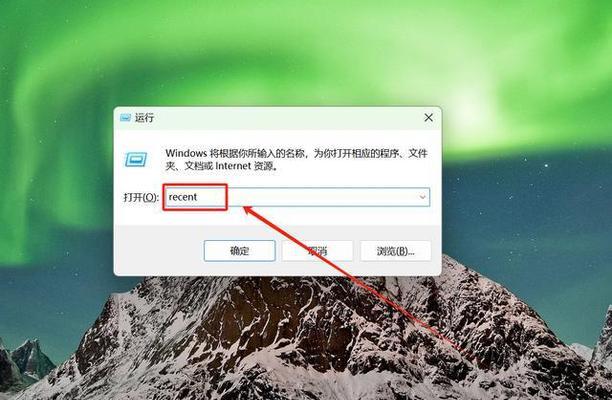
六、分析崩溃文件
当某个应用程序崩溃时,系统会生成一个崩溃文件。通过分析这个崩溃文件,我们可以了解到导致程序崩溃的原因。打开电脑的“文件资源管理器”,进入“C:\Users\用户名\AppData\Local\CrashDumps”目录,查看最新生成的.dmp文件,通过阅读该文件,我们可以获得一些有关崩溃的详细信息。
七、检查病毒和恶意软件
病毒和恶意软件可能会引起电脑错误。在Windows操作系统中,运行杀毒软件进行全盘扫描,查杀潜在的病毒和恶意软件。如果发现有病毒或恶意软件存在,及时清除它们,并重新检查是否还存在错误。
八、检查电脑硬盘错误
硬盘错误可能导致电脑出现各种问题。在Windows操作系统中,打开“文件资源管理器”,右键点击要检查的硬盘驱动器,选择“属性”,然后切换到“工具”选项卡,在“错误检查”部分点击“检查”按钮,系统会自动检测并修复硬盘错误。
九、查看应用程序日志
应用程序日志记录了应用程序在运行过程中产生的事件和错误。在Windows操作系统中,打开“事件查看器”,在左侧导航栏中选择“应用程序和服务日志”,然后选择特定的应用程序,即可查看相关的日志信息。
十、检查驱动程序错误
驱动程序错误可能会导致电脑出现各种问题。在Windows操作系统中,打开“设备管理器”,展开各个设备分类,找到有感叹号或问号标记的设备,右键点击设备,选择“属性”,然后切换到“事件”选项卡,即可查看该设备相关的错误事件。
十一、检查网络连接问题
网络连接问题可能导致一些应用程序无法正常工作。在Windows操作系统中,打开“网络和共享中心”,点击“故障排除”按钮,系统会自动检测和修复网络连接问题。
十二、查看系统性能监视器
系统性能监视器可以实时监测和记录电脑的各项性能指标。在Windows操作系统中,点击“开始”菜单,输入“性能监视器”并打开该程序,即可查看各项性能指标的图表和详细信息。
十三、检查操作系统更新
操作系统更新可以修复一些已知的问题和漏洞。在Windows操作系统中,打开“设置”菜单,选择“更新和安全”,然后点击“检查更新”按钮,系统会自动检测是否有新的操作系统更新可用。
十四、使用第三方工具进行分析
除了系统自带的工具,还有很多第三方工具可以帮助我们查看电脑错误文件。例如,一些系统诊断工具和错误报告工具可以提供更详细的错误信息和解决方案。
十五、
通过以上的方法,我们可以轻松地查看电脑错误文件,并从中获取有关错误的详细信息。掌握这些方法,我们能够更准确地定位和解决电脑错误问题,提高电脑的稳定性和性能。为了避免出现错误,我们也要经常保持电脑系统的更新和维护,安装杀毒软件并定期进行全盘扫描,以确保电脑的安全运行。
标签: 查看电脑错误文件
相关文章

最新评论